<間違うとサラウンドじゃなくなる>サラウンド環境で、PS5やBDレコを使う場合の、音声設定。

※テレビのスピーカーだけで楽しんでる方は、無問題。今回のブログはスルーで。そうじゃない人は、熟読して、自分の環境の設定を再確認しよう!
AVアンプ、サウンドバーで、サラウンド環境構築してる人、、、ほんとに、サラウンドで楽しめてる?
では、本題いってみよう。
設定間違うと、さっぱりサラウンド感がなくなる
AV機器は、、、今や、HDMIケーブルでつなぐだけ。まじで簡単。
が、設定は、昔の方が簡単だった。特に音声設定は、難しい。いや、難しいことすら認知されていないはずだ。
「え?設定なんて、電源入れて、画面の指示どおりにやってくだけじゃ?」
確かに。が、どうやら、サウンドバーや、AVアンプを使う場合は、まだまだ「特殊」とされてるためか、おまかせの設定では、だめなことが多い。おまかせで事足りるのは「標準的な使用」、つまり、テレビのスピーカーで視聴する。に限定されているらしい。。。そのため、せっかくのサラウンド環境なのに、正しい設定ができておらず、「ドルビーアトモスって、こんなもんなのか?」って思ってる人少なくないじゃないだろうか。
amazon Fire TVの場合
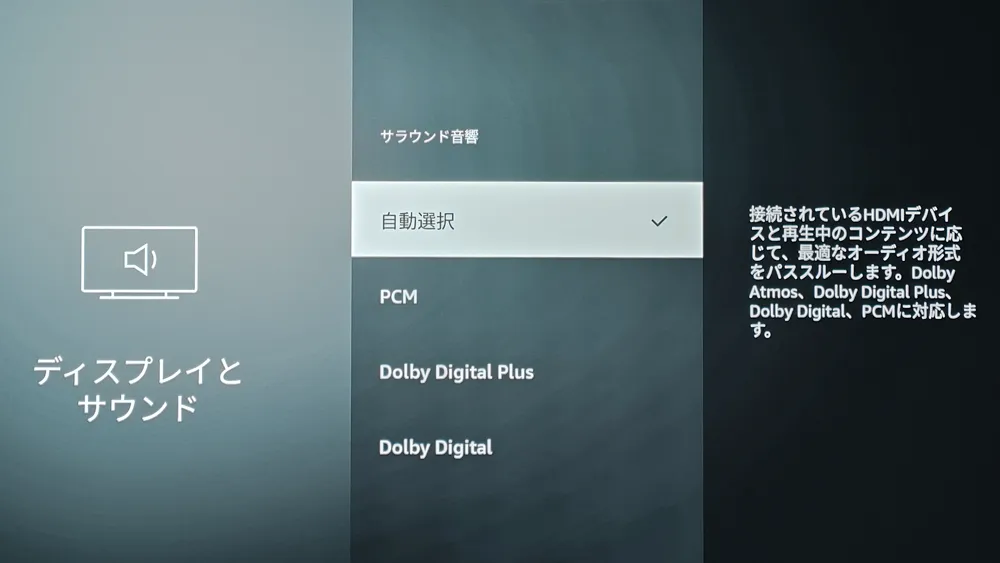
今回の例外機器。
手元にある、2023年製第3世代Fire TV Stickは、、、サウンド設定は↑これしかなく。しかも、自動で、音声フォーマットをちゃんと自動判断してくれる。つまり、、、設定不要。。。
ソニーBDレコーダーの場合
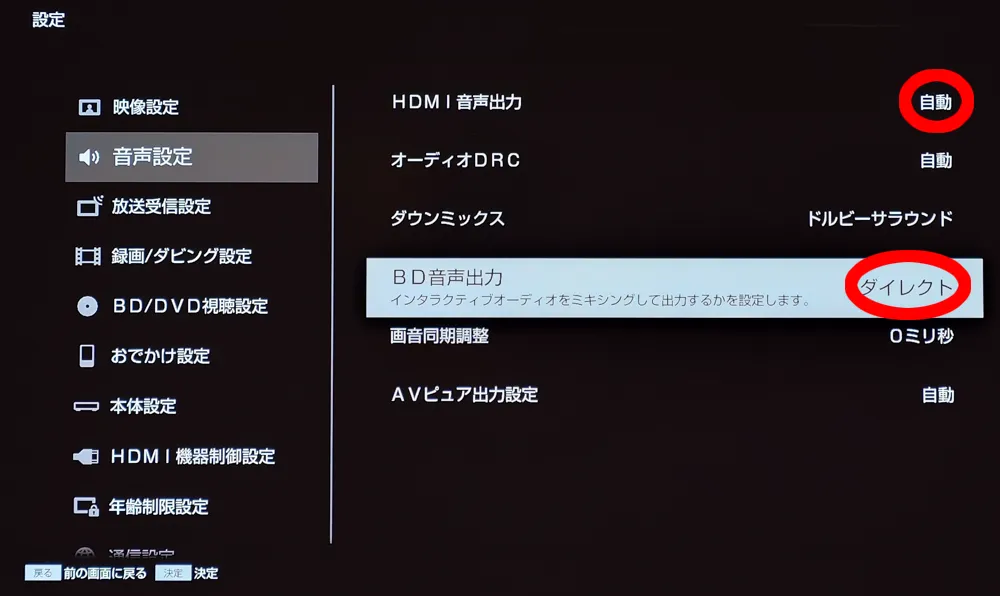
AVアンプ経由でドルビーデジタルプラス、ドルビーTrueHD、DTS-HD MA/HR、Dolby ATMOSやDTS:Xなどを楽しむには、本設定(※HDMI音声出力)を[自動]、[BD音声出力]を[ダイレクト]に設定してください。
→取説より。
※補足を追加
出荷時は、BD音声出力が、ミックスになっているため、サラウンド環境では、これを「ダイレクト」に変更しないといけない。
メーカーによっては、この項目が、第2音声OFF という場合もある。
また、メーカー、機種によっては、この項目が、第2音声OFFとする場合や、「ビットストリーム or PCM」となっているものもあり、その場合は、ビットストリームを選択する必要がある。
PS5
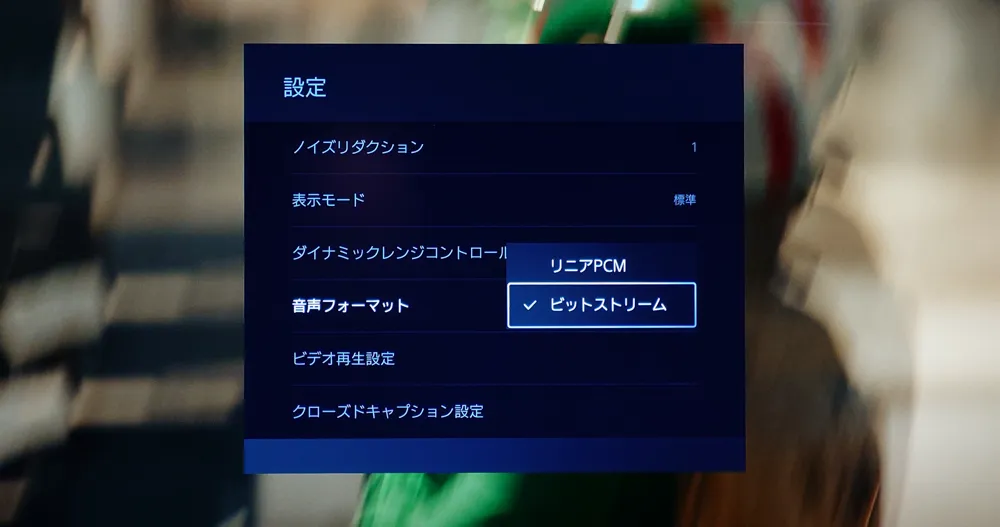
意味不明なのが、PS5。
ディスク再生の場合は、本体の設定じゃなく、、、ディスク再生アプリの設定変更が必要。これ、まじ、わからんわ。
しかも、ディスク再生アプリの設定は、ディスク再生中に行うという、謎仕様。
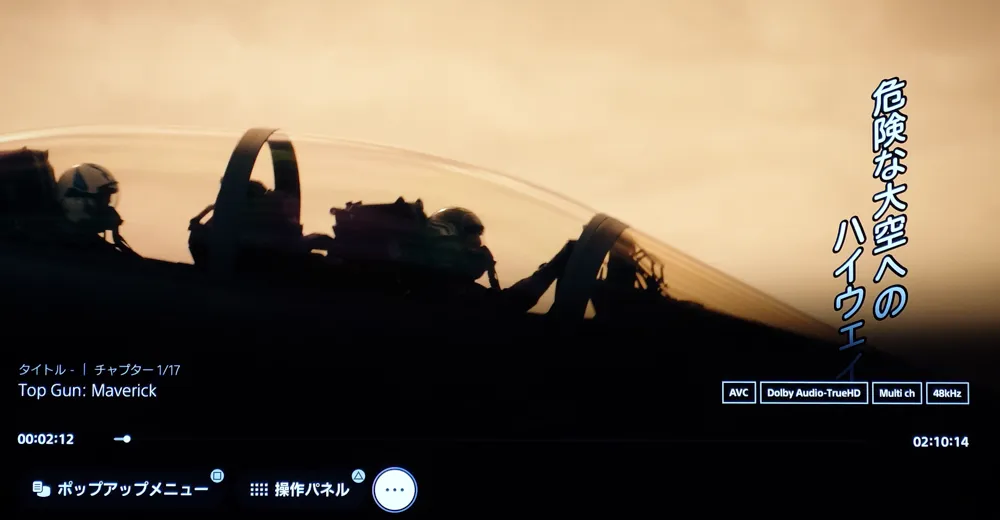
再生中に、コントローラーのオプションボタン→横3つ丸アイコン→「設定」で、ビットストリームを選択する。
本体設定にも、似たような設定があるが、再生アプリの設定が優先されるため、ディスク再生用途では、本体の設定は関係がない。
まとめ
基本的に、おまかせ設定では、サラウンド環境向けの、サラウンド設定にならない。
やっかいなのかが、最近のサラウンド機器が賢すぎて、ステレオ入力でも、それなりにサラウンドっぽくしてしまうため、初見では、気づきにくい点。
ついつい、おまかせのまま使ってしまいがちだが、サラウンド環境の人は、設定を再チェックしてみたほうがいいかも。
ちなみに、、、機器によっては、本体ソフトウェアアップデートがあった場合に、出荷時の設定に戻る可能性もあったりするので、要注意。
※ブログネタ提供、元バイトK君。感謝。

